Aika Effektor Cinema 4D:ssa on loistava työkalu liikkeen ja dynamiikan tuomiseen kloonisi, ilman että sinun tarvitsee vaivata mieltäsi vaivannäköisillä avainkehyksillä. Sen sijaan, että käyttäisit arvokasta aikaa avainkehyksien asettamiseen, voit yksinkertaisesti soveltaa muunnoksia sekunnissa. Näin säästät aikaa ja saat silti jännittäviä animaatioita. Tämä opas näyttää sinulle, kuinka voit konfiguroida ja käyttää aikatehostinta tehokkaasti.
Tärkeimmät havainnot
- Aika-Effektor mahdollistaa muunnokset reaaliajassa ilman avainkehyksiä.
- Voit säätää kloonien painotusta muiden efektoreiden avulla.
- Eri efektoreiden vaikutus klooneihin määritetään painotuksella.
Vaiheittainen opas
1. Lisää Aika-Effektor näyttöön
Aloita Cinema 4D:ssä ja lisää Aika-Effektor näyttöösi. Huomaat, että efekti ei vielä vaikuta liikkeitäsi, koska oletusasetuksia ei ole asetettu.

2. Säädä oletusasetuksia
Nyt sinun pitäisi poistaa oletuskulmat efektorista käytöstä. Sen sijaan valitset skaalaamisen muunnosparametriksi ja asetat Y-arvon takaisin 1:een. Tällä hetkellä ei vielä tapahdu näkyvää, koska animaatio ei toistu.

3. Toista animaatio nähdäksesi efektit
Aktivoidaksesi Aika-Efektorin vaikutuksen, sinun täytyy toistaa animaatio. Aseta kuvataajuus 25 kuvaa sekunnissa. Aika-Effektor jakaa sitten kloonien muunnokset tämän ajan kuluessa sekunnissa.

4. Kokeile erilaisia muunnoksia
Nyt tulee jännittävää. Valitse 45 asteen kierto ja aktivoi myös sijainnin muutos. Valitse siirto X-akselilla ja anna animaation toistaa. Kokeile arvoja nähdäksesi, miten kloonit liikkuvat.
5. Käytä painotusta luodaksesi vaihtelua
Tehdäksesi animaatiosta mielenkiintoisemman, käytämme painotusta. Nämä parametrit säätelevät, kuinka voimakkaasti efekti vaikuttaa klooniin. Voit aktivoida painotuksen klooniobjektissa ja nähdä, kuinka jokainen klooni vaikuttaa eri tavalla.

6. Lisää satunnaistektori
Nyt tulemme mielenkiintoiseen osaan: satunnaistektori. Tämä efekti mukauttaa kloonien painotusta epäsäännöllisesti. Aktivoi satunnaistektori ja siirry "Muissa"-osiossa "Painotustransformaatioon". Lisää vaikutusta muuttaaksesi painotuksen ilmoitusten värejä.
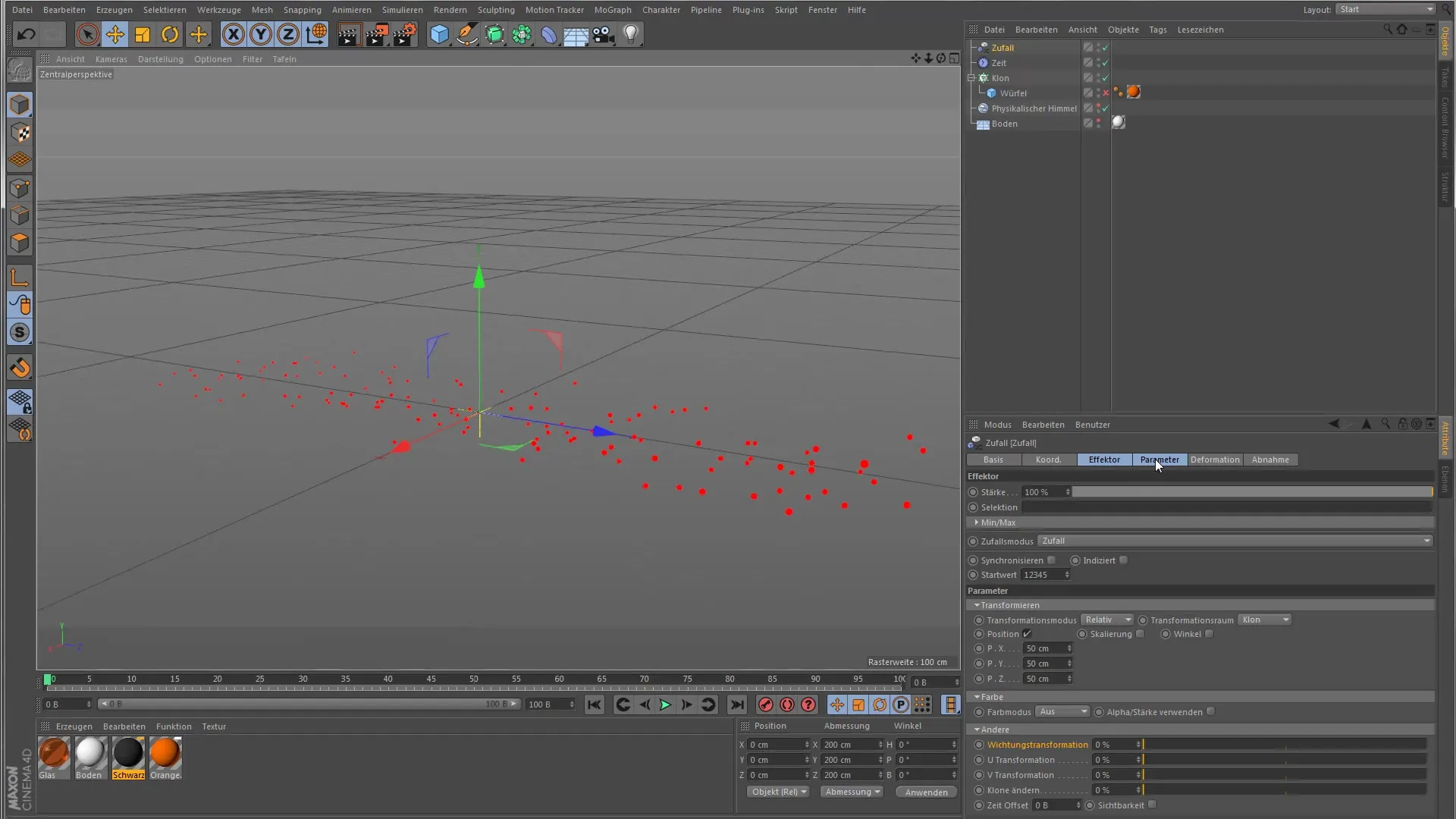
7. Selkeytä efektien järjestys
Varmista, että satunnaistektori käytetään ensin ennen kuin Aika-Effektor tulee voimaan. Vain sitten voit nähdä eroja kloonien skaalaamisessa. Ota skaalaus ja sijainti käyttöön testataksesi efektiä.

8. Tarkkaile efektejä
Nyt voit toistaa animaation ja nähdä, kuinka kloonit skaalaantuvat eri tavoin. Kloonit, joissa on keltaisia painopisteitä, saavat voimakasta vaikutusta, kun taas tummanpunaiset pisteet näyttävät vain vähän liikettä. Näin pystyt seuraamaan eri efektejä visuaalisesti.
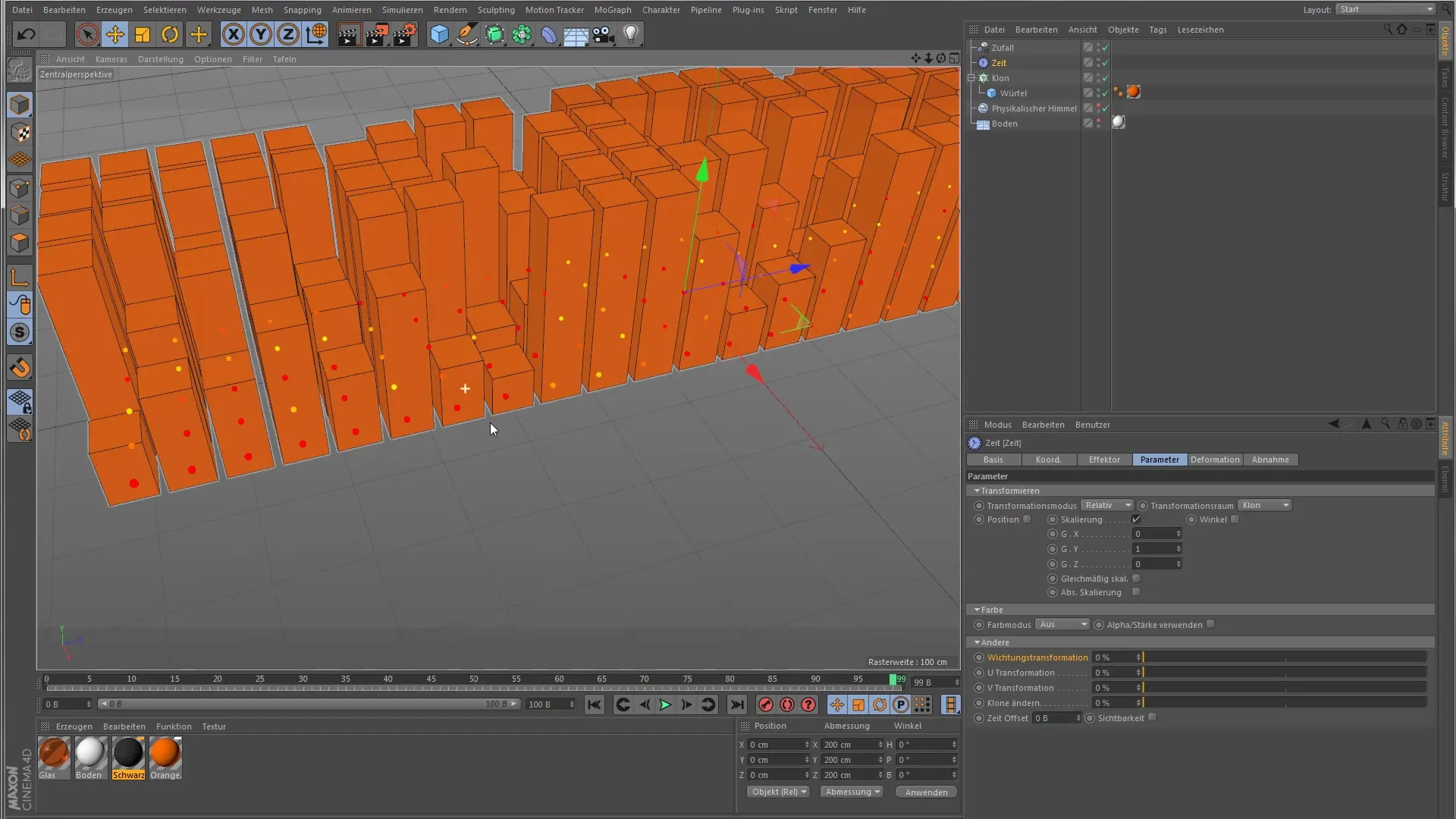
Yhteenveto – Aika-Effektor Cinema 4D:ssä: käytännön opas aloittelijoille
Käyttämällä Aika-Effektoria voit työskennellä tehokkaasti ja luovasti kloonien kanssa Cinema 4D:ssä. Yhdistämällä painotuksen ja satunnaistekijät avaat monia mahdollisuuksia kiinnostavien animaatioiden luomiseen ilman, että sinun tarvitsee ryhtyä usein aikaa vievään avainkehyksien animaatioon.
Usein kysytyt kysymykset
mitä on Aika-Effektor Cinema 4D:ssä?Aika-Effektor mahdollistaa kloonien muunnokset reaaliajassa ilman, että avainkehyksiä tarvitsee asettaa.
Kuinka painotus toimii Aika-Effektorin yhteydessä?Painotus määrittää, kuinka vahvasti efekti vaikuttaa klooniin ja mahdollistaa siten vaihtelua animaatioissa.
Voinko käyttää useita efektoreita samanaikaisesti?Kyllä, voit käyttää useita efektoreita erilaisiin animaatioefekteihin. Huomaa vain efektien järjestys.
Miksi en näe animaatiossa eroa? Varmista, että efektit sovelletaan oikeassa järjestyksessä ja että oikeat parametrit ovat käytössä.


